Главная страница » Поддержка
Мы здесь, чтобы всё работало без лишних забот. Опишите проблему или задачу — и мы быстро поможем: подскажем, настроим, исправим.
Make Fortune Academy — это онлайн-платформа практических знаний о бизнесе, праве и комплаенсе в ОАЭ. Мы объясняем сложное регулирование простыми шагами и помогаем компаниям уверенно работать и расти в условиях постоянных изменений.
Что внутри:
– структурированные курсы, пошаговые гайды, шаблоны документов и материалы регуляторов ОАЭ (обновляются при изменении норм);
– акцент на практику, а не теорию: кейсы из реальной работы компаний в ОАЭ;
– юридическая точность: только актуальные нормы и требования (mainland и free zones);
– эксперты-практики: юристы, бухгалтеры, консультанты, комплаенс-офицеры;
– гибкий формат: видеоуроки, гайды, итоговые тесты и сертификаты; есть бесплатные вебинары и интенсивы;
– доступность: материалы поданы ясно и по делу; помогает ИИ-аватар.
В верхнем меню нажмите «Все курсы» (для онлайн-мероприятий — вкладка «Вебинары»).
Шаги:
Откройте каталог «Все курсы». Перед вами список карточек с названием, длительностью, автором и ценой.
Используйте сортировку в правом верхнем углу:
Дата публикации (сначала новые)
Дата публикации (сначала старые)
Название курса (а–я)
Название курса (я–а)
Просматривайте карточки и пролистывайте каталог, чтобы найти нужный курс.
Откройте карточку курса, чтобы посмотреть подробности. Если вы уже записаны, увидите кнопку «Продолжить обучение» (вместо «Купить сейчас»).
Сохраните на потом: нажмите иконку закладки — курс попадёт в раздел «Закладки» в левой панели.
Платные уроки до покупки недоступны. Бесплатные материалы ищите среди курсов с ценой $0/«Зачисление на курс» и во вкладке «Вебинары».
Не нашли нужное? Напишите нам на [email protected] — подскажем подходящий курс или учтём тему в плане публикаций.
Пожалуйста, обрати внимание:
Платные уроки и файлы недоступны до покупки. До оплаты вы не сможете смотреть видео, открывать материалы, проходить тесты и скачивать файлы — в программе уроки помечены иконкой замка.
На платформе есть бесплатные материалы: открытые вебинары/интенсивы и отдельные бесплатные курсы/гайды. Их можно найти во вкладке «Вебинары» и среди «Все курсы» (карточки с пометкой/ценой $0 либо «Зачисление на курс»).
После оплаты кнопка «Купить сейчас» меняется на «Продолжить обучение», а уроки и файлы разблокируются.
Вы можете изучить основную информацию о курсе до покупки.
Ключевые параметры:
Продолжительность (общее время курса);
Последнее обновление (дата актуализации материалов);
Доступные языки/субтитры (например, RU/EN).
Информация о курсе / Чему я научусь — краткие результаты обучения.
Программа курса — модули и уроки с указанием длительности; закрытые элементы помечены замком.
Теги и уровень (помогают быстро понять тематику).
Блок «Получите сертификат» — пример сертификата и условия получения.
После покупки на этой же странице появится прогресс прохождения, доступ к материалам и тестам, а в карточке каталога — кнопка «Продолжить обучение».
Если остались вопросы по содержанию курса — напишите нам на [email protected] или добавьте курс в Закладки, чтобы вернуться к нему позже.
Сроков начала и завершения курса нет, если не указано иное. Обучение проходит в онлайн‑формате и вы можете проходить материалы в своём темпе.
После регистрации/покупки открыть курс можно тремя способами.
Способ 1. По ссылке из письма
Откройте письмо-подтверждение от Make Fortune Academy.
Нажмите ссылку на курс — вы попадёте на страницу курса.
Если ещё не авторизованы, войдите в аккаунт и нажмите «Продолжить обучение».
Способ 2. Из личного кабинета
Войдите в аккаунт.
Откройте Панель управления → Текущие курсы.
Выберите нужный курс и нажмите «Продолжить обучение».
Способ 3. Из каталога
Перейдите в Все курсы и откройте страницу нужного курса.
Если вы уже записаны, будет кнопка «Продолжить обучение» (вместо «Купить сейчас»). Нажмите её.
До оплаты платные уроки помечены значком замка и недоступны. Бесплатные материалы можно пройти без покупки (ищите во «Все курсы» и во «Вебинарах»).
Каждый платный курс включает сертификат об окончании, подтверждающий ваши достижения. Хотя Make Fortune Academy не является аккредитованным учебным заведением, мы предлагаем курсы, основанные на развитии навыков, которые ведут настоящие эксперты в своей области.
Хотя наша система не предназначена для обмена одного курса на другой, вы можете подать запрос на возврат средств и приобрести другой курс, при условии, что запрос на возврат средств соответствует нашим правилам возврата средств.
Вы можете получить доступ к курсам с различных устройств и платформ: как с ПК, так и с Mac, а также с мобильных устройств на базе Android и iOS. Наши системные требования для них приведены ниже.
Компьютер / ноутбук
• ОС: Windows 10/11, macOS 12+ или актуальный LTS‐дистрибутив Linux
• Процессор: 4‐ядерный, 2.5 ГГц и выше
• ОЗУ: 8 ГБ и более
• Графика: поддержка аппаратного декодирования H.264
• Экран: 1920×1080 и выше
• Сеть: стабильное подключение от 10 Мбит/с (для видео 1080p)
Мобильные устройства
• ОС: iOS/iPadOS 16+ или Android 12+
• Браузер: актуальные версии Safari/Chrome
• Сеть: стабильное подключение от 10 Мбит/с (для видео 1080p)
Браузер
• Актуальная версия Chrome, Edge, Firefox или Safari (поддерживаются текущая и 1–2 предыдущие версии)
• Включены JavaScript и cookie
• Рекомендуется отключить блокировщики контента для доменов видео
Сетевые настройки (для корпоративных сетей/вузов/отелей)
• Открыты порты 80 и 443 (HTTPS)
• Разрешён доступ к доменам: player.vimeo.com, *.vimeo.com, *.vimeocdn.com, *.akamaized.net, *.cloudfront.net
Материалы для скачивания
• Просмотр PDF встроенными средствами браузера или стандартными приложениями
• Достаточно свободного места на устройстве (от 100 МБ; зависит от курса)
Звук отсутствует
• Проверьте громкость в плеере и системе; снимите «Mute» со вкладки.
• Выберите корректное аудиоустройство в настройках ОС. Видео не запускается / чёрный экран
• Обновите страницу и браузер до актуальной версии.
• Временно отключите расширения (ad‐block/VPN/анти‐трекинг).
• Перейдите на другую сеть или перезапустите роутер.
Буферизация / зависания
• Выберите в плеере качество Auto или ниже.
• Проверьте скорость соединения; по возможности используйте проводное подключение.
Сообщение о приватности или блокировке
• Обратитесь к администратору сети: требуется доступ к доменам, указанным выше.
• Напишите в поддержку — проверим настройки встраивания видео. Ошибка «Неподдерживаемая среда просмотра»
• Обновите браузер; убедитесь, что система поддерживает декодирование H.264.
Субтитры
• Как включить: нажмите значок CC (или шестерёнку → Subtitles/CC) в плеере и выберите язык.
• Настройка отображения: доступны параметры — размер шрифта, цвет текста, фон/окно и прозрачность.
• Мобильные устройства: на iOS/Android часть настроек может использовать системные параметры доступности; при необходимости отключите блокировщики, влияющие на элементы плеера.
В редких случаях Make Fortune Academy может быть вынуждена удалить курс с платформы в связи с политикой компании или юридическими причинами. Если это произойдёт с курсом, на который вы зачислены, свяжитесь с нами, и мы будем готовы помочь.
Внимание!
Удаление учётной записи — окончательное действие. Если вы закроете свою учётную запись: вы будете автоматически отписаны от всех приобретённых или активных курсов; доступ к вашей учётной записи и всем связанным данным будет безвозвратно удалён, даже если в будущем вы создадите новую учётную запись с тем же адресом электронной почты.
1. После входа в учётную запись откройте страницу своего профиля . Вы можете найти её в правом верхнем углу страницы и нажать на своё имя в раскрывающемся меню.
2. Перейдите в панель Настройки → вкладка Удалить аккаунт.
2. Нажмите кнопку Удалить аккаунт.
3. В открывшейся форме выберите причину удаления и при необходимости оставьте комментарий.
4. Подтвердите действие.
После отправки запроса вы увидите подтверждение на экране. Наша команда свяжется с вами в ближайшее время для подтверждения и завершения процедуры удаления.
Вы можете обновить различные данные, такие как ваше имя и фамилия, номер телефона а также отображаемое публичное имя выполнив следующие шаги.
Пожалуйста, обрати внимание:
Изменения в вашем профиле могут не отразиться в существующем сертификате об окончании курса.
Узнайте, как обновить свое имя при формировании сертификата об окончании курса.
1. После входа в учётную запись откройте страницу своего профиля . Вы можете найти её в правом верхнем углу страницы и нажать на своё имя в раскрывающемся меню.
2. Перейдите в панель Настройки.
3. Щелкните поля, которые хотите изменить, и введите обновлённую информацию. Затем нажмите кнопку «Обновить профиль» внизу страницы.
Чтобы загрузить (или удалить) фотографию профиля, нажмите «Фото» в левой части страницы профиля. Затем выберите изображение на компьютере для загрузки.
Вы можете изменить адрес электронной почты своей учётной записи, выполнив следующие действия.
1. После входа в учётную запись откройте страницу своего профиля. Вы можете найти её в правом верхнем углу страницы, нажав на своё имя в раскрывающемся меню.
2. В левом меню выберите раздел Настройки.
3. В разделе Мой профиль напротив поля Email нажмите на ссылку Изменить.
В открывшемся окне введите:
– новый адрес электронной почты;
– подтверждение нового адреса;
– пароль от вашей учётной записи.
Обратите внимание на предупреждение: новый адрес будет использоваться для входа в аккаунт.
4. Нажмите кнопку Принять.
После этого новый адрес электронной почты будет привязан к вашей учётной записи, и именно он станет логином для входа.
Вы можете обновить пароль своей учётной записи в настройках. Выполните следующие шаги.
Пожалуйста, обрати внимание:
Для смены пароля потребуется ввести текущий пароль.
Новый пароль должен соответствовать требованиям безопасности (рекомендуем от 8 символов, сочетание букв и цифр/знаков).
После смены пароля система может попросить вас снова войти в аккаунт.
Если вы забыли текущий пароль, используйте ссылку «Забыли пароль?» на странице входа. Если письмо не пришло, проверьте папку «Спам» или напишите на [email protected]
Шаги:
1. После входа в учётную запись откройте страницу своего профиля (её также можно найти в правом верхнем углу, нажав на своё имя в раскрывающемся меню).
2. Перейдите в Настройки → вкладка «Пароль».
3. Введите Текущий пароль, затем Новый пароль и Повторите новый пароль. Нажмите «Сброс пароля» внизу страницы.
Вы можете обновить данные профиля, такие как имя и фамилия, а также выбрать отображаемое публичное имя, которое будет использовано в сертификате. Выполните следующие шаги.
Пожалуйста, обрати внимание:
Изменения в профиле не отражаются на уже выданных сертификатах.
Сертификат формируется с тем вариантом, который выбран в поле «Отображать имя публично как» на момент выдачи.
Для переоформления уже выданного сертификата напишите на [email protected] и укажи правильное имя и ссылку на сертификат.
Шаги:
1. После входа в учётную запись откройте страницу своего профиля (её также можно найти в правом верхнем углу, нажав на своё имя в раскрывающемся меню).
2. Перейдите в панель Настройки → Профиль.
3. В поле «Отображать имя публично как» выберите нужный вариант (например, Имя Фамилия), если нужного формата (например, «Фамилия Имя») нет в списке, сначала обновите поля Имя и/или Фамилия, сохраните профиль и снова откройте список.
4. Нажмите Обновить профиль внизу страницы.
Вы можете создать новую учётную запись несколькими способами: по электронной почте и паролю или через Google / Facebook. Выполните следующие шаги.
Пожалуйста, обрати внимание:
Для безопасности и надёжности платформы требуется подтверждение адреса электронной почты при регистрации.
При первом визите может появиться баннер cookie — можно Принять все файлы или нажать Настроить/Сохранить и выбрать только необходимые. Обязательные cookie всегда активны.
Вы можете указать, хотите ли получать от нас рекламные письма и рекомендации — это по желанию и не влияет на доступ к курсам.
Соглашаясь с регистрацией, вы принимаете Пользовательское соглашение и Политику конфиденциальности.
Шаги регистрации по email:
1. На главной странице нажмите «Войти» (в правом верхнем углу), затем «Зарегистрироваться».
2. Введите электронную почту, имя и пароль, отметьте чекбоксы с условиями.
3. (Опционально) Отметьте согласие на получение рекламных писем и рекомендаций.
4. Нажмите «Создать аккаунт».
5. Открой почтовый ящик и подтверди email по ссылке из письма. После подтверждения вход будет доступен.
Регистрация через Google или Facebook:
1. Нажмите «Войти» → «Продолжить с Google / Facebook».
2. Авторизуйтесь в выбранном сервисе и подтвердите доступ.
3. Аккаунт будет создан и привязан к выбранному способу входа.
Если не удаётся подтвердить email
Если при попытке подтверждения видите сообщение об ошибке или письмо не приходит, попробуйте:
1. Проверить синтаксис — адрес указан без опечаток и в верном формате (например, [email protected]).
2. Проверить домен — введённый домен существует и принимает почту.
3. Убедиться, что ящик активен — можно получать письма, не переполнена ли почта.
4. Посмотреть папки Спам/Промоакции/Все письма и подождать 5–10 минут.
5. Нажать «Отправить письмо повторно» на странице подтверждения.
6. Добавить в «белый список» наш домен @makefortune.academy (особенно для корпоративной почты).
Если ничего не помогает — напишите на [email protected] и укажите адрес, с которого регистрировались.
Выйти из учётной записи
Вы можете завершить сеанс одним кликом из бокового меню или через меню профиля. Выполните следующие шаги.
Пожалуйста, обрати внимание:
Если ранее стояла галочка «Не выходить из учётной записи», на этом устройстве вы будете оставаться авторизованной, пока не выйдете вручную.
На общих/чужих устройствах всегда завершайте сеанс.
Выход из учётной записи не удаляет аккаунт и не отменяет доступ к купленным курсам.
Если входили через Google/Facebook, выход происходит из нашей платформы; из Google/Facebook выходить отдельно не требуется.
Шаги:
1. После входа в учётную запись откройте страницу своего профиля . Вы также можете найти её в правом верхнем углу страницы и нажать на своё имя в раскрывающемся меню.
2. В левой колонке прокрутите вниз и нажмите «Выйти».
3. Дождитесь сообщения о том, что сеанс завершён. Вы вернётесь на страницу входа.
Если не получается выйти:
1. Обновите страницу и повторите попытку.
2. Откройте сайт в режиме инкогнито или очистите кэш/куки браузера, затем снова нажмите «Выйти».
3. Смените пароль в Настройки → Пароль — это завершит активные сессии на других устройствах.
4. Если проблема сохраняется, напишите нам на [email protected] и укажи браузер/устройство.
Оплата на платформе обрабатывается через платёжную систему Stripe. Доступные методы определяются Stripe и зависят от вашей страны и банка; как правило, это банковские карты (дебетовые/кредитные) и локальные способы оплаты, которые Stripe поддерживает в вашем регионе (например, Apple Pay / Google Pay — при наличии). Мы не храним данные банковских карт: все транзакции шифруются и соответствуют стандартам безопасности PCI DSS. Валюта списания и возможная конвертация определяются эмитентом карты. Если платёж не проходит, проверьте лимиты/3-D Secure у банка, попробуйте другой способ, очистите кэш/смените браузер или обратитесь к нам: [email protected]
Почему не проходит оплата?
Причины могут быть разными:
– недостаточно средств или лимит карты;
– карта не поддерживает международные платежи;
– ошибка в данных (номер, CVC, срок действия);
– не пройдено подтверждение в банке (3D Secure / SMS);
– банк отклонил платёж по внутренним правилам.
Что делать?
Проверьте данные карты.
Убедитесь, что на карте есть средства и включены онлайн-платежи.
Попробуйте другую карту.
Если снова не получается — свяжитесь с банком и уточните причину.
Нет. Stripe не поддерживает карты российских банков. Напишите нам на [email protected], мы предложим альтернативу.
А если проблема не решилась?
Напишите на [email protected] — укажите e-mail аккаунта, сумму и время попытки, мы проверим транзакцию и поможем.
Сразу после успешной оплаты вы получаете на e-mail автоматическое подтверждение и электронный инвойс. Дубликат можно скачать в «Профиль → История заказов» (напротив нужной оплаты). Если нужен инвойс на юридическое лицо (с TRN, адресом, названием компании) — напишите на [email protected], укажите номер заказа и корректные реквизиты; мы переоформим документ, если это допускается правилами учёта.
Шаги:
1.Войдите в аккаунт и откройте Профиль → История заказов.
2. При необходимости задайте период (кнопки Сегодня / Ежемесячно / Ежегодно или выберите диапазон дат справа). Если видите «Нет данных в этом разделе», расширьте период.
3. Найдите оплату нужного курса и нажмите «Запросить возврат».
Укажите причину (кратко) и отправьте форму.
Мы проверим соответствие политике и пришлём письмо со статусом: одобрено и запущено / требуется информация / отклонено. Статус также можно отслеживать в Истории заказов.
Если кнопки «Запросить возврат» нет:
— проверьте, не истёк ли 14-дневный срок с даты оплаты;
— убедитесь, что авторизованы под тем e-mail/способом входа, с которого была покупка (email/пароль, Google, Facebook);
— если покупка относится к бесплатным материалам/вебинарам, возврат по политике не предусмотрен;
— если всё верно, но кнопки нет — напишите на [email protected] (ФИО, e-mail аккаунта, курс, дата и сумма оплаты, номер заказа, причина).
Мы начинаем обработку возврата после проверки соответствия политике и одобрения заявки (обычно в пределах до 7 рабочих дней). После запуска возврата деньги идут тем же способом оплаты, что использовался при покупке; срок зачисления зависит от банка/платёжного провайдера: как правило, 5–10 рабочих дней, а при международных переводах, выходных и банковских проверках — до 14 календарных дней.
Как правило, нет. После отправки заявка уходит в обработку и платёж может быть передан в процессинг Stripe автоматически; на этом этапе остановить транзакцию нельзя. Если вы передумали буквально сразу, напишите на [email protected] с темой «Отмена запроса на возврат» и номером заказа — мы проверим статус: если платёж ещё не отправлен в банк и Credit Note не оформлен, постараемся отменить запрос, но гарантировать это не можем. В любом случае вы можете повторно приобрести курс и продолжить обучение; обратите внимание, что прогресс, достигнутый до возврата, может быть недоступен при повторной покупке.
Сначала проверьте «Профиль→ История заказов» и почту (включая «Спам/Promotions») — убедитесь, что возврат одобрен и запущен. Если запуск подтверждён, дальнейшие сроки зависят от банка-эмитента: перечисления по картам могут отображаться с задержкой или приходить как «корректировка операции» за дату исходного списания. Уточните у банка сроки зачисления входящих рефандов и предоставьте им, при необходимости, номер операции. Напишите нам на [email protected] — мы проверим статус в Stripe и сможем предоставить служебные данные (например, ARN/ID транзакции), по которым банк быстрее найдёт платёж.
Возврат невозможен, если нарушено одно из условий политики: истёк 14-дневный срок с даты оплаты; начат просмотр платного контента курса; был скачан любой файл из курса; допущены нарушения условий по интеллектуальной собственности, санкциям или поведению; запрос касается бесплатных материалов, вебинаров или иных услуг, на которые политика не распространяется. Также возврат не одобряется, если по заказу уже открыт чарджбэк у вашего банка (в таком случае решение принимает банк). Если вы считаете отказ ошибочным, ответьте на письмо решения или напишите на [email protected] — приложите номер заказа и пояснения, мы повторно проверим кейс и дадим пошаговые рекомендации.
Они нужны для работы сайта, а также для статистики и маркетинга. Вы можете принять все cookie или выбрать только необходимые.
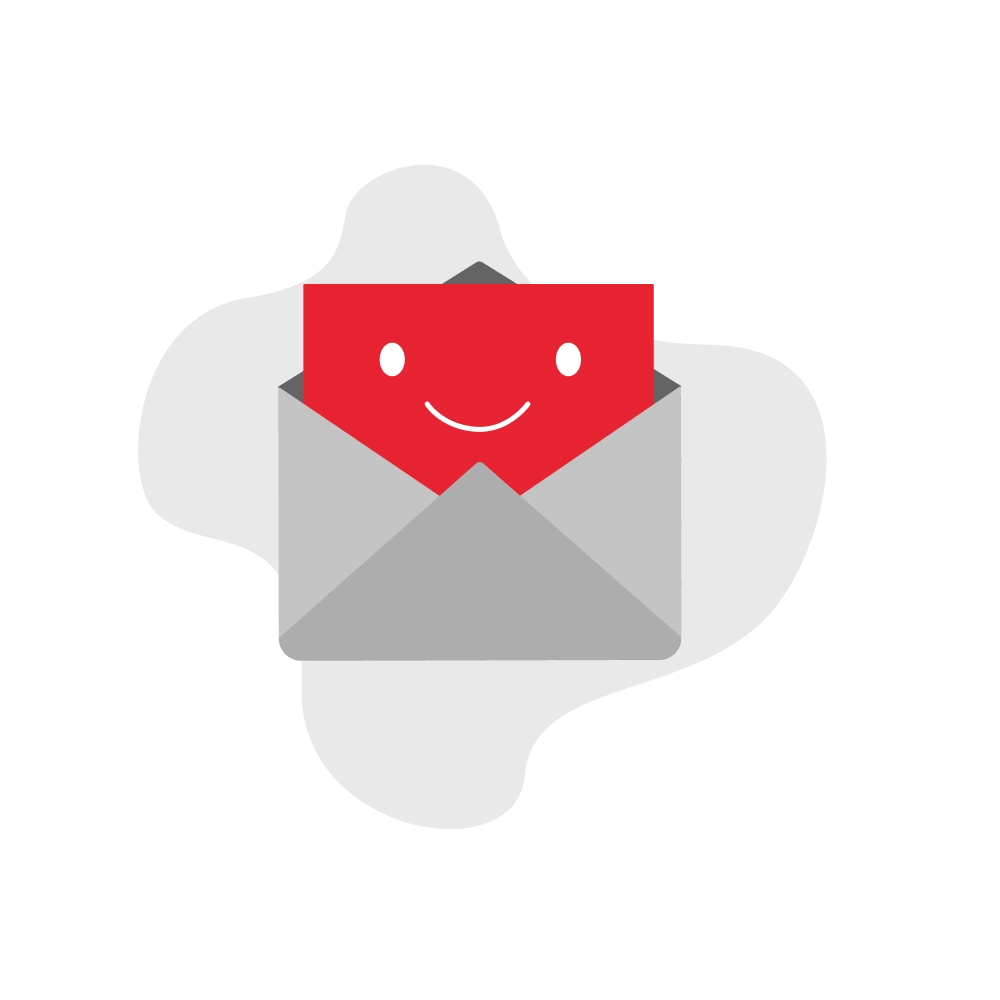
Мы отправили письмо с ссылкой для подтверждения регистрации на указанный вами адрес.
Перейдите по ссылке, чтобы активировать учетную запись и получить полный доступ к платформе. Если письма нет во входящих, пожалуйста, загляните в папку «Спам» или «Промоакции» — иногда письмо может попасть туда случайно.